Maison >interface Web >Tutoriel PS >Comment ajouter une image à une image dans PS
Comment ajouter une image à une image dans PS
- 藏色散人original
- 2019-08-22 10:33:2726107parcourir
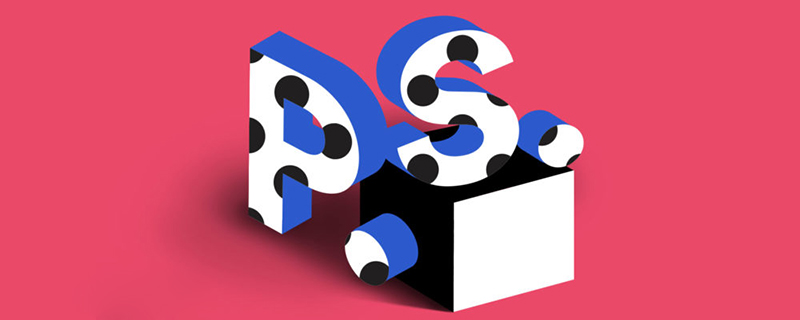
Comment ajouter une image à une image dans PS ?
1. La première opération consiste à ouvrir votre propre logiciel Photoshop sur votre ordinateur, puis à sélectionner l'option "Ouvrir" comme indiqué par la flèche rouge dans la page principale de Photoshop.
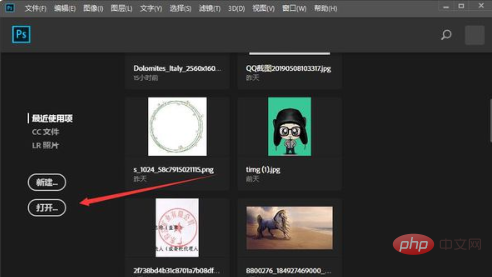
2. Sélectionnez ensuite une image dans le dossier et ouvrez l'image dans PS comme indiqué ci-dessous.
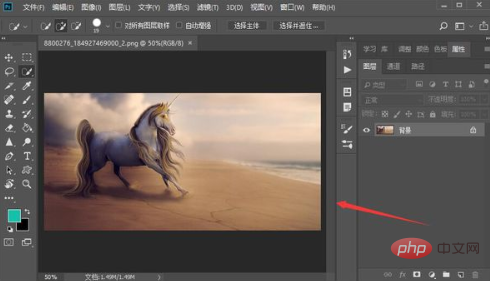
3. Ensuite, ouvrez le dossier dans lequel les images sont stockées sur votre ordinateur comme indiqué sur la figure.
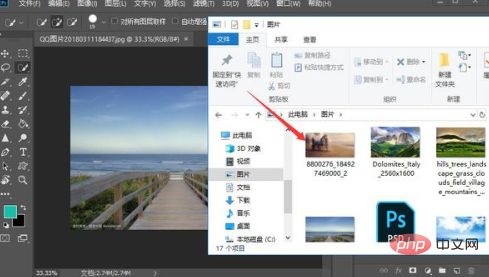
4. Sélectionnez ensuite l'image que vous souhaitez insérer dans le dossier, puis maintenez le bouton gauche de la souris enfoncé et faites-la glisser dans l'image PS. Vous pouvez appuyer sur la touche de raccourci. "Ctrl+t" Ajustez la taille et la position de l'image insérée afin de pouvoir ajouter une couche d'images au-dessus de l'image existante.
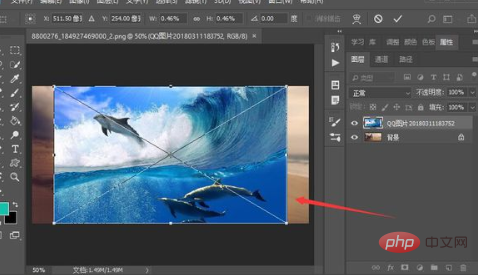
Ce qui précède est le contenu détaillé de. pour plus d'informations, suivez d'autres articles connexes sur le site Web de PHP en chinois!

